தனிதனி சாப்ட்வேர்கள் வைத்திருப்போம்.

Disc Cleaner முதற்கொண்டு System Information வரை
வெவ்வேறு சாப்ட்வேர்களை கொண்டு செய்வோம்.
சில பணிகளை கம்யுட்டரிலேயே இணைந்து வரும்
System Tool மூலம் செய்வோம். ஆனால் இந்த
சாப்ட்வேரில் 25க்கும் மேற்பட்ட செயல்களை செய்யலாம்.
8 எம்.பி. கொள்ளளவு கொண்ட இதனை பதிவிறக்கம் செய்ய
இங்கு கிளிக் செய்யவும்.,
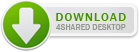
Downloads:
இதனை இன்ஸ்டால் செய்து
செய்ததும் உங்களுக்கு கீழ்கண்ட விண்டோ ஓப்பன் ஆகும்.
இதில் 1 Click Maintenance ல் Registry Cleaner.Shortcuts fixer.
Startup Manager.Temporary Files Cleaner.Spyware Remover என
செயல்கள் இருக்கும்.இதில உள்ள Scan for issues
கிளிக் செய்ய கீழ்கண்ட விண்டொ ஓப்பன்ஆகும்.

எதில் எதில குறைகள் உள்ளதோ அந்த குறைகள் நமக்கு
சுட்டிகாட்டும். குறைகளை நிவர்த்தி செய்து கொள்ளலாம்.

இரண்டாவது டேபில் Modules 5- Tapகளும் ஒவ்வொன்றிலும்
4 செயல்பாடுகளும் இருக்கும். கீழே உள்ள விண்டோவினை பாருங்கள்.

இதில முதலில உள்ள Disc Cleaner மூலம் தேவையான டிரைவை
தேர்வு செய்து கிளின் செய்யலாம்.



ஒவ்வொரு டேப்களாக ஓப்பன் செய்து தேவையானதை
பயன்படுத்திகொள்ளவும்.

நான்காவதாக உள்ள டேப் எனக்கு மிகவும்
பிடித்திருந்தது.
இதில் டிஸ்க் அனலைஸ் செய்யலாம். ஒரே மாதிரியான
கண்டுபிடித்து எளிதில
நீக்கலாம்.சில சமயங்களில் காலி போல்டர்கள் இருக்கும்.
இதில அதனை எளிதில
கண்டுபிடித்து நீ்க்கலாம்.கீழே உள் ள விண்டோவினை பாருங்கள்.

கடைசியாக உள்ள டேபினை பாருங்கள்.

இதில் உள்ள System information மூலம் நமது கம்யுட்டரின்
அனைத்து ஹார்ட்வேர் சாதனங்களின் பெயர் - வகைகள் -
எண்களை எளிதில் அறிந்து
கொள்ளலாம்.தேவையானதை பிரிண்ட் எடுத்து
வைத்துக்கொண்டால் தேவையான சமயம்
.

8 எம்.பி. சாப்ட்வேரில் இவ்வளவு வசதிகள் உள்ளது மலைக்க
வைக்கின்றது. உங்களுக்கு எந்த வசதி தேவைபடுகின்றதோ
அதனை இந்த சாப்ட்வேர் மூலம் எளிதிலபயன்படுத்திக்கொள்ளலாம்.
பயன்படுத்திப்பாருங்கள்.உங்கள்.கருத்துக்களை கூறுங்கள்.











